Введение
Итак, вы начитались статей про виртуальную реальность, и уже готовы выкинуть десять-двадцать-тридцать…. штук за VR шлем. Но, не стоит торопиться! Что, если ваш компьютер не готов к виртуальной реальности? Прямо сейчас народ на 4PDA покупает новые Oculus-ы, которые S, не имея порта DP (дисплей-порт) и потом думает, как же их подсоединять? А никак, судя по всему.
В этой статье я расскажу, как протестировать свой компьютер на совместимость с VR, и чего вобще от него можно ожидать.
Важное замечание
Даже если все тесты показывают, что у вас всё ок, и ваши технические требования удовлетворяют тем, что хотят разработчики шлемов — всегда может приключиться геморрой. Что мы сейчас и наблюдаем. Или, как было с софтом Окулусов в ноябре 2018-го, когда их текущий Хом стал требовать обязательного наличия инструкций SSE 4.2 в процессорах. В итоге, мне, например, пришлось обновлять всю платформу: мать, проц, оперативку — потому что в моем феноме не было этих инструкций. А это был лучший проц на платформе АМ3.
ВАЖНО: статья имеет ознакомительный характер. Я не несу никакой ответственности, если вы протестите комп, закажете шлем, а у вас потом чего-то не будет работать.
Хорошая новость в том, что, даже если у вас что-то не срастется с будущим VR-шлемом — его легко можно будет продать на Avito и прочих площадках, скинув, скажем 20% стоимости. С руками оторвут, я думаю. Так что, не стоит бояться.
Видео-версия статьи
Есть на моём ютюб-канале:
Системные требования к ПК для работы с виртуальной реальностью
Шлемы первого поколения для ПК, вроде Oculus Rift CV1 или Vive имеют примерно схожие системные требования. Давайте будем отталкиваться от них, так как, стандартные тестировщики ориентируются именно на эти шлемы. Для Pimax 8K, Реверба или Индекса требования будут выше. Ну и считаем, что вы не мажор, и будете брать что-то из этих шлемов)
Системные требования для Oculus CV1
Oculus Rift CV1 (там табличка в самом низу страницы):
Рекомендованные:
Графика: NVIDIA GTX 1060 / AMD Radeon RX 480 или выше
Альтернативная карта: NVIDIA GTX 970 / AMD Radeon R9 290 или выше
CPU: Intel i5-4590 / AMD Ryzen 5 1500X или лучше (обязательна поддержка процессором инструкций SSE 4.2)
Память: 8GB+ RAM
Видео-выходы: Compatible HDMI 1.3 video output
USB: 3x USB 3.0 + 1x USB 2.0 port
Ось: Windows 10
Минимальные:
Графика: NVIDIA GTX 1050Ti / AMD Radeon RX 470 или выше
Альтернативная карта: NVIDIA GTX 960 / AMD Radeon R9 290 или выше
CPU: Intel i3-6100 / AMD Ryzen 3 1200, FX4350 или лучше (обязательна поддержка процессором инструкций SSE 4.2)
Память: 8GB+ RAM
Видео-выходы: Compatible HDMI 1.3 video output
USB: 1x USB 3.0 port, plus 2x USB 2.0 ports
Ось: Windows 10
Кстати, если у вас нет третьих USB не стоит пугаться, по крайней мере, на старой материнке у меня Oculus нормально и в двойках работал вместе с камерами. Да и вобще, на форумах пишут, что с двойками проблем меньше. А вот на новой он заработал уже только в тройке, такие дела.
Системные требования для Oculus Rift S
Для Oculus Rift S — тоже самое, только вместо выхода HDMI вам понадобится DisplayPort 1.2 / Mini DisplayPort (адаптер входит в комплект)
Системные требования для Oculus Quest 2
Да всё тоже самое, вот вам список видюх для Линка с оф.сайта:
Больше про Oculus Quest 2 читайте тут.
Системные требования для Vive
Vive — первая версия (так же, надо промотать страницу вниз) :
Графический процессор: NVIDIA® GeForce® GTX 1060, AMD Radeon R9 290, аналогичная или более современная модель
ЦП: Intel Core i5-4590/AMD FX 8350, аналогичная или более современная модель
ОЗУ: 4 ГБ или более
Видеовыход: HDMI 1.4, DisplayPort 1.2 или более новая модель
Порт USB: 1x USB 2.0 или более современная модель
Операционная система: Windows 7 SP1, Windows 8.1 или более поздняя версия, Windows 10
Системные требования для WMR шлемов
В случае с WMR я не нашел требований на оф.сайте, однако, думаю не сильно будут отличаться, к тому же — там есть чекер. Про них и поговорим дальше.
Не забываем про выходы на ПК. Старым шлемам нужные 1 HDMI и 3 USB (шлем + камеры), новым — уже DP и USB. Внимательно читайте про разъемы у шлема, который будете покупать, чтоб потом не мудохаться с переходниками! У новых моделей вобще будет отдельный «виртуал-линк» порт, спецом для VR.
Официальные тестировщики для совместимости вашего ПК с VR
Даже если вы уверены, что ваша конфигурация супер-пупер, не поленитесь протестировать ее данными вам официальными тестами от разработчиков шлемов, чтобы потом не было мучительно больно.
Тестировщик от Окулусов
Скачать можно тут, самое прикольное, что я его никогда не запускал. Сейчас запустим…
Получим вот такое окошко, кстати , они тут и для Oculus Rift S тоже проверку добавили, молодцы:
Важно: на сентябрь 2019-го Oculus почему-то отказался от своего инструмента тестирования. По сути, сейчас единственный способ убедиться, что шлем у вас заработает (скорее всего) — это целиком поставить их Oculus Home — его можно установить и без шлема. Он занимает 15 гигов и ставится только на диск С (хотя, при желании это можно изменить, через танцы с бубном). Если не пашет прямая ссылка — ищите на оф.сайте, вот тут. Если установщик выдает какие-то ошибки, или они будут при запуске — гуглите, возможно, у вас проблемы.
Тестировщик от Valve
Качаем тут, его я так же не запускал, сейчас запустим:
Говорят, что на минималках потянет. Но, сдается мне, что они тестируют для Vive Pro, а не для обычного Vive.
Тестировщик для WMR
Качать тут, сейчас глянем, что он мне напишет… а нет, сначала оно кинет нас на магазин, потом там нужно будет скачать тест, потом установить его… и только потом увидим вот такую замечательную картинку:
Для WMR еще нужно помнить, что там нужна последняя версия «десятки» и установленный «WMR-портал».
В идеале протестируйте свой компьютер всеми чекерами, всё-таки, не за косарь шлем покупать собрались. Но, это еще не всё.
Другие полезные штуки для проверки вашего ПК на совместимость с VR
SteamVR Performance Test — готовность к VR «в попугаях»
ВАЖНО: дата обновления этой штуки — 25 марта 2016 (1764 дней назад), т.е. она считает «попугаев» для первых шлемов, типа Oculus Rift CV1 или Vive. Для новых Valve Index или Oculus Quest 2 с разрешением куда больше картина будет печальнее. Но, это лучшее, что у нас есть.
Приведенные выше тулзы показывают только сам факт совместимости вашего ПК с виртуальной реальностью (ну, или несовместимости). А если хочется узнать насколько крут ваш комп для VR, «в попугаях»? Тут вам поможет эта штука. Качается со Steam, бесплатно и без смс. Сделает тест вашей системы, запустит простой графический тест, и в конце выдаст и совместимость с VR и примерные цифры:
Это пример теста на моей текущей конфигурации, самое интересное тут — это средняя точность, у меня она 7,8 что вполне комфортно позволяет играть в VR.
MSI Afterburner — проверяем нагрузку на ваш ПК при работе с VR
Это будет не лишним, если вы узнаете, насколько тяжело ваш ПК обрабатывает даже приведенные тесты. Утилита бесплатная, и помимо нагрузки на процессор, температуры процессора и видюхи и других системных параметров вашего компьютера, может так же использоваться «для разгона» некоторых его компонентов. Качаем с оф.сайта, устанавливаем.
Далее, запускаем тот же Steam VR тест, про который я писал выше, и видим наглядно, как загружается наша система + температуры на процессоре и видеокарте, например:
Так мы сразу видим, что забивается у нас в первую очередь, и как греется система. У меня сейчас установлено два монитора, и на один из них помимо телеграма вынесен виджет Афтебурнера, что очень удобно. Запускаем VR игру или даже обычную игру и сразу видим, почему начинаются тормоза — если они вобще начинаются. Так же можно смотреть за загрузкой видеокарты в зависимости от настроек графики в игре и так далее. Вобщем, не поленитесь разобраться с этой замечательной программой.
Userbenchmark.com — сравниваем свой ПК с другими
Да, многие скажут, что этот сервис устарел, но, я пока не нашел ничего лучше, для приблизительного анализа подойдет.
Вот сайт, а вот сам тест, ну и его можно с сайта скачать. Весит где-то пять мегабайт, качаем, запускаем, предварительно вырубив всё, что может грузить процессор, иначе данные будут неточными. В идеале, запустить его после старта ПК, не запуская других программ.
В конце у нас откроется браузер — не удивляйтесь, так и задумано)
Получим что-то вот такое (там вначале общая статистика, а потом крутим страницу вниз, будут данные по каждому компоненту):
Что тут показано? Тест собирает ваши данные и отправляет на сам сайт, где они сравниваются с другими. За эталон (100%) принята некая «железка» (проц, видюха, винт и прочее), относительно которой считаются ваши показали. Вот стрелки на красно-желто-зеленых полосах — это то, сколько баллов вы набрали относительно эталона. Чем правее стрелка, тем лучше. Но, это еще не все.
Видите столбики? Это показатели того, сколько набрали другие люди на тех же железках. В случае с моим райзеном видно, что его можно еще чуть разогнать, чтоб он попал как раз в средние столбики, но он итак фигачит на 4 Ггц, зато стабильно)
Если у вас на тесте сильно отличаются показатели от столбиков — значит, что-то не так.
Например, когда SSD-винт у меня был подключен по старому сата-интерфейсу, тест показывал вот такое:
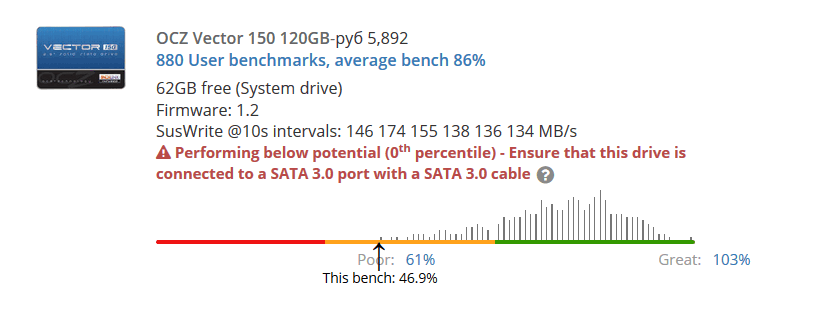
Видим, что диск, хотя и попадает в желтую зону, но работает гораздо хуже, чем у других тестировавших его в этом сервисе
Там вобще хороший сервис, который позволяет сравнивать выбранные железки или вобще — собрать новый компьютер и уже досрочно знать его производительность. Играйтесь, вобщем)
Если конфигурация хуже, чем нужно: мой опыт
Что делать? Неужели всё пропало и VR так и не попробовать? Не совсем.
У меня было три ПК-шлема: Pimax 4K, DK2 и сейчас Oculus Rift CV1. (На самом деле, их там уже за десяток) Собственно, про конфигурацию так же можно почитать отдельную заметку. Начинал «виарить» я еще на 620-м атлоне, и карточке R9 270. Даже на этих древностях мне удавалось играть в какие-то простые VR игры на DK2 (Пимакс я быстро вернул назад, там в статье всё подробно рассказано). Но, игры с более-менее приличной графикой, само собой, тупили.
Дальше я прикупил GeForce GTX 1060 AERO ITX 6G, и это значительно улучшило VR опыт. Даже несмотря на то, что Атлон эту видюху полностью не раскрывал. Далее, я сменил его на 965-й Феном, дело пошло получше, но всё же — находились игры, которые тупили уже из-за проца. Например, VR чат или Хелблейд, или БАМ.
Вот тест с Феномом и новой видюхой. Можете сравнить со своим конфигом.
И еще один познавательный ролик на эту тему (про старые видюхи и новые VR шлемы):
Критические проблемы
Которые настиггли меня в ноябре 2018-го, когда ПО Oculus захотело, чтобы процессор поддерживал инструкции SSE 4,2. К сожалению, мой феном этого не умел, да и вобще ничего не АМ3 неумело. Выбор был прост — или забивать на VR и продавать Oculus Rift CV1, или обновлять платформу целиком. В итоге, обновился, вот текущий тест.
Реальный пример: 1060/6-> 3060/12
В июне 2022-го я обновился с 1060-й 6 гигов на 3060-ю 12 гигов и сделал про это большой ролик. Нагрузка, температура и проч, как было и как стало, на примере шлеме Quest 2:
И еще один ролик с тестами 3060-й в VR:
Подводя итог
Что в итоге?
Если ваш ПК прходит все тесты и соотстествуеют заявленным требованиям, скорее всего — всё будет ок. Но, внимательно следите за всяким наличием инструкций, а так же — наличием нужных выходов. Если есть сомнения — идите на 4PDA, там есть темы по каждому из популярных сущестующих шлемов. Можете так же добавиться в наш VR-чат в телеграм, там тоже есть бывалые пользователи, они помогут и подскажут.
Если конфигурация существенно отличается от нужной, то велика вероятность, что либо у вас вобще ничего не заведется (например, нет инструкций, или нет нужного выхода), либо будет тупить в каких-то играх. В любом случае, не стоит опускать руки, потому что, как видите, я начинал играть вобще на дикой дичи, и оно хоть как-то, но работало)
На этом всё, с вами был @Pavel419, до новых постов.

 , обновлен:
, обновлен:  Автор: @Pavel419
Автор: @Pavel419 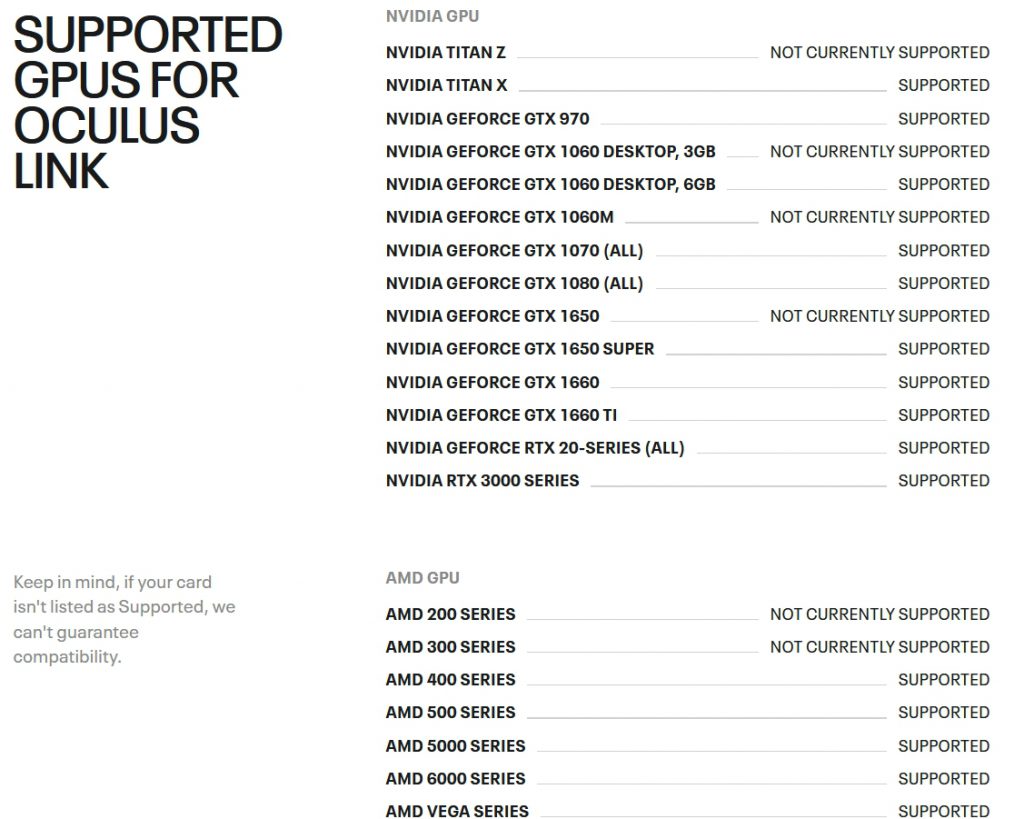
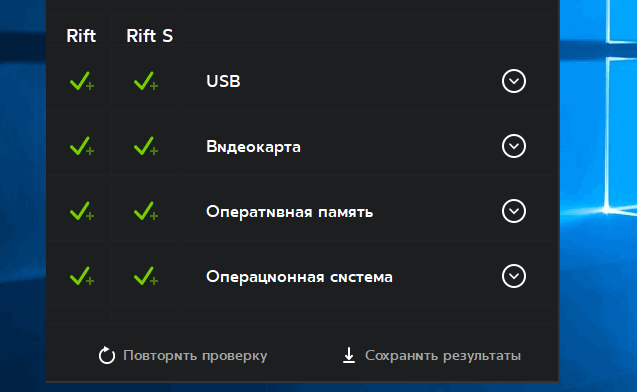
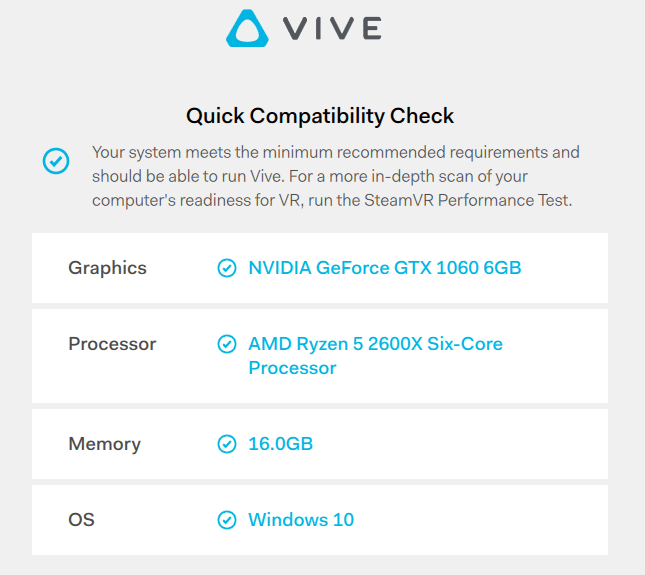
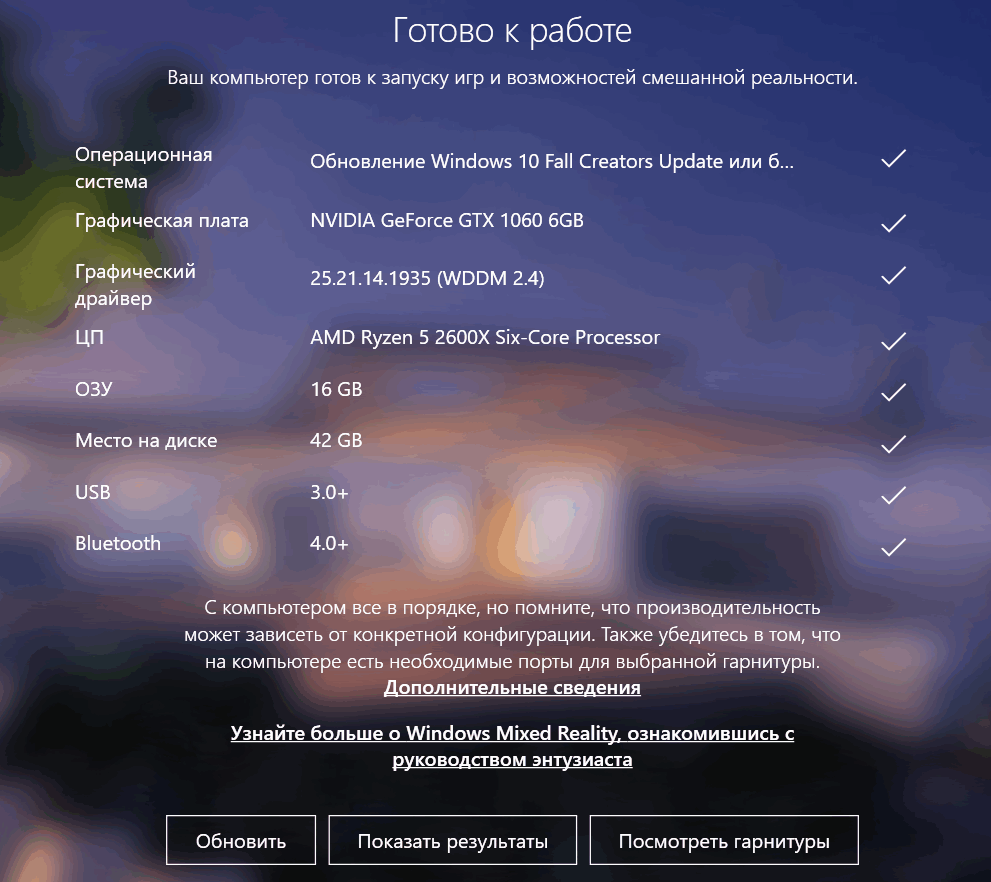
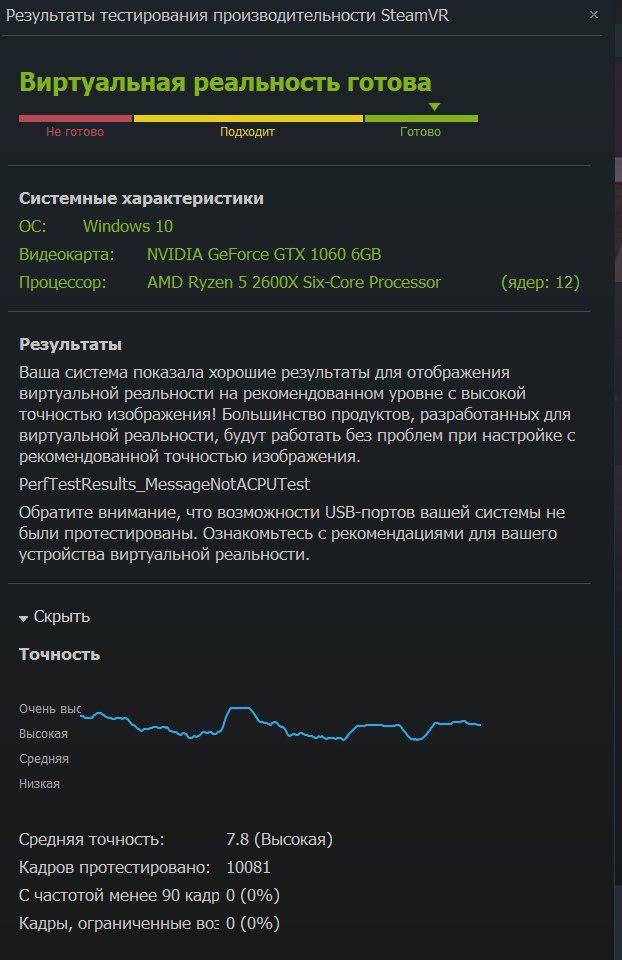
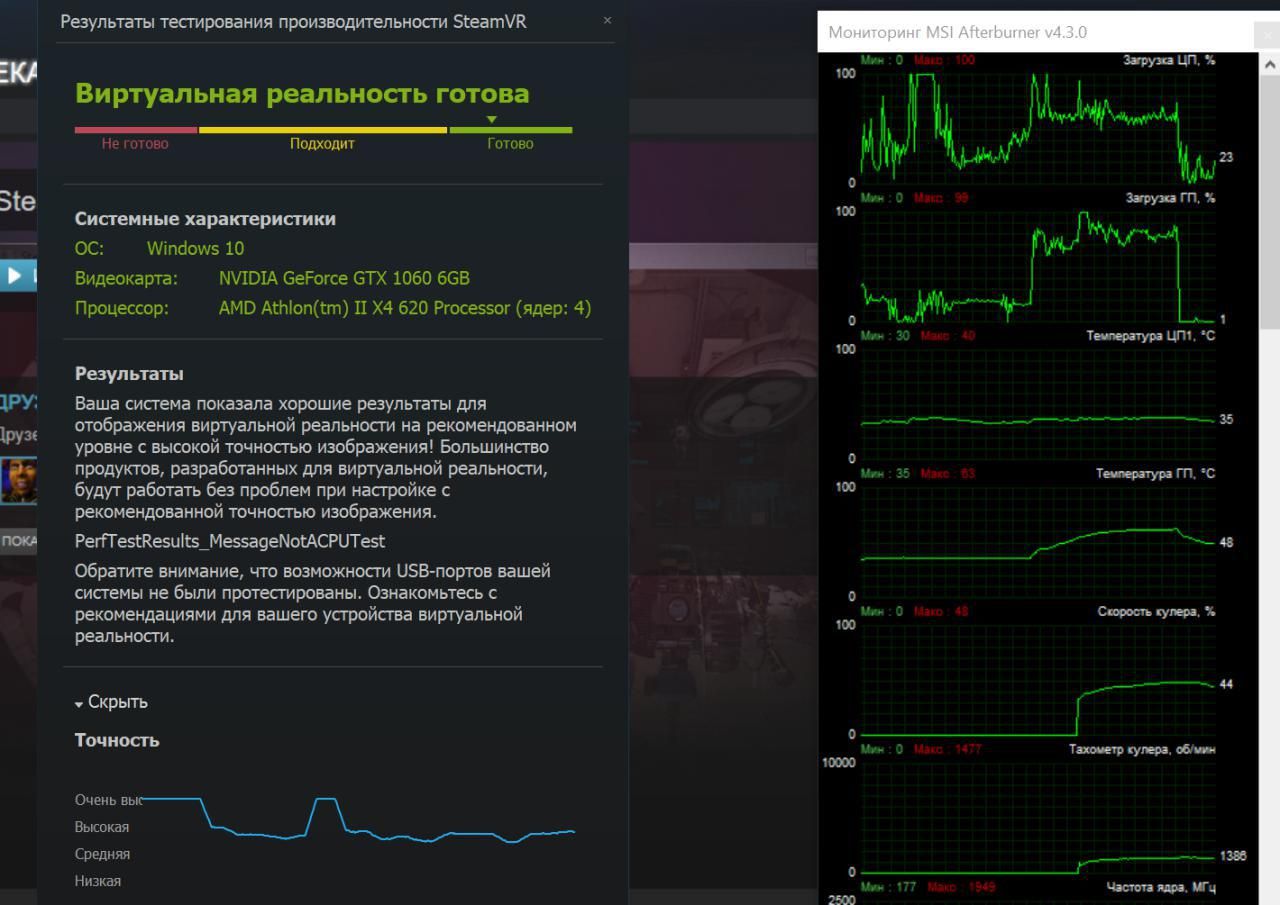
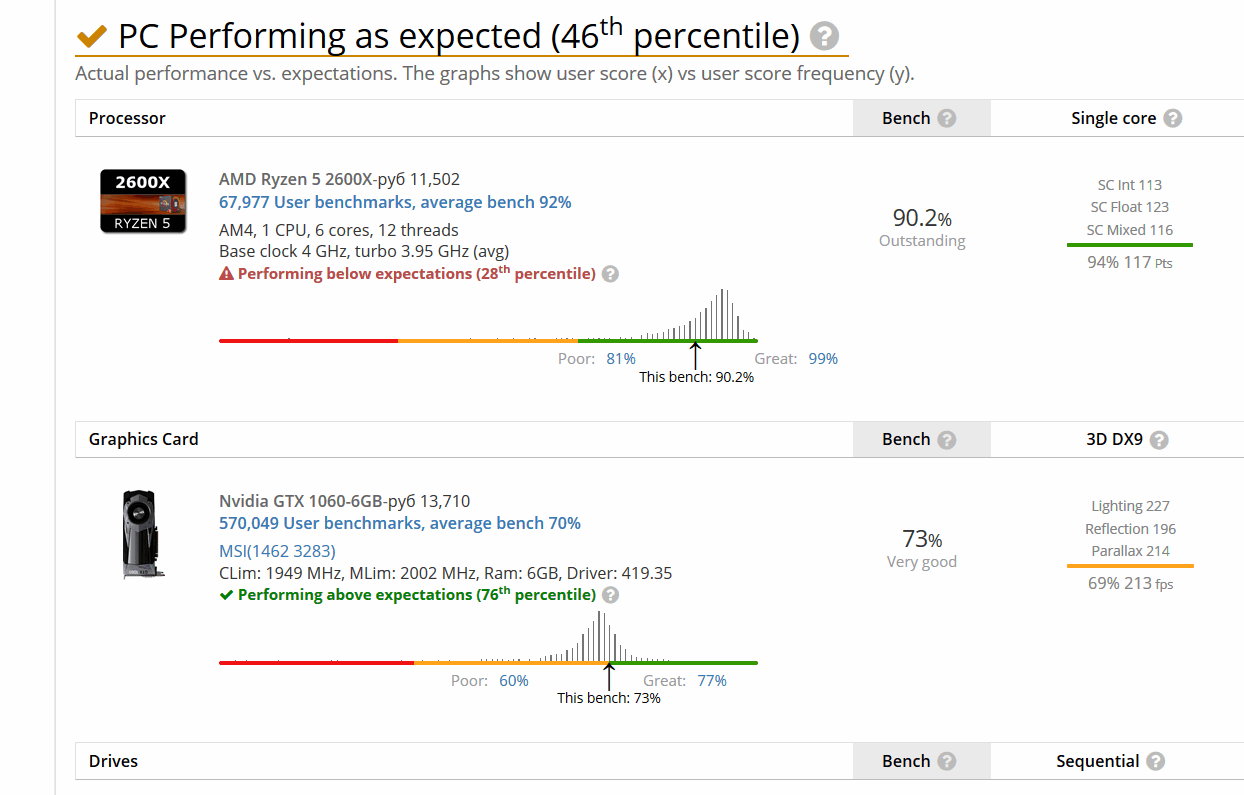
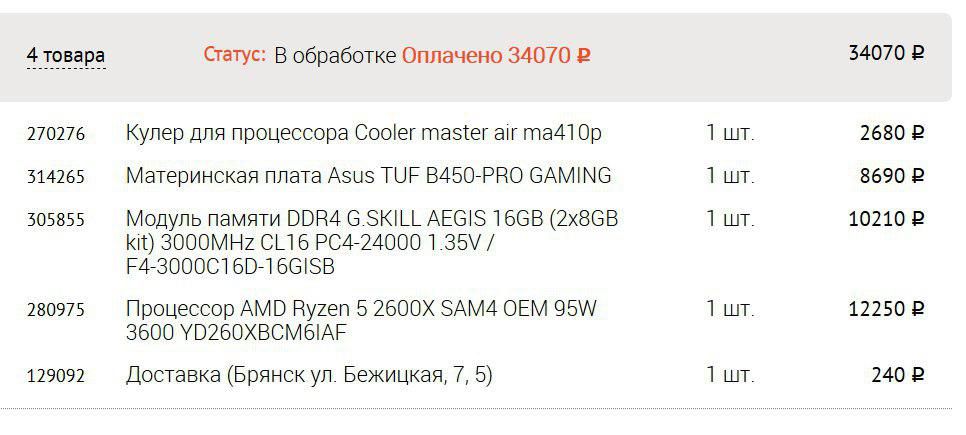

 Метки:
Метки: